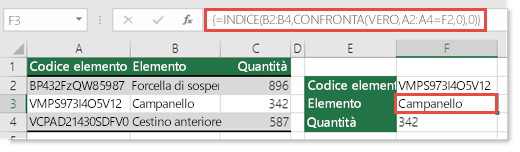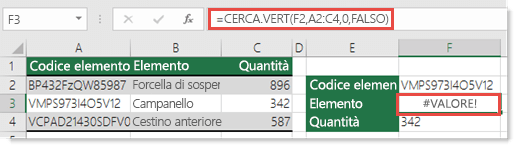Se si usa CERCA.VERT, è probabile l'errore #VALORE! sia stato restituito più volte. Questo argomento elenca i problemi più comuni che possono verificarsi con CERCA.VERT e le possibili soluzioni.
Problema: L'argomento valore contiene più di 255 caratteri.
Soluzione: Accorciare il valore oppure usare una combinazione delle funzioni INDICE e CONFRONTA come soluzione alternativa.
Si tratta di una formula di matrice. Premere quindi INVIO (solo se si ha Microsoft 365 ) o CTRL+MAIUSC+INVIO.
Nota: Se si dispone di una versione corrente di Microsoft 365, è sufficiente immettere la formula nella cella di output, quindi premere INVIO per confermare la formula come formula di matrice dinamica. In caso contrario, la formula deve essere immessa come formula di matrice legacy selezionando prima la cella di output, immettendo la formula nella cella di output e quindi premendo CTRL+MAIUSC+INVIO per confermarla. Excel inserisce automaticamente parentesi graffe all'inizio e alla fine della formula. Per ulteriori informazioni sulle formule di matrice, vedere Formule di matrice: indicazioni ed esempi.
Problema: L'argomento indice contiene testo o è minore di 0.
L'indice di colonna è il numero di colonne a destra della colonna di ricerca che si vuole che venga restituito se viene trovata una corrispondenza.
Il problema potrebbe dipendere da un errore di digitazione nell'argomento indice o nell'immissione accidentale di un numero minore di 1 come valore di indice, uno scenario frequente se un'altra funzione di Excel annidata nella funzione CERCA.VERT restituisce un numero come "0" come argomento indice.
Il valore minimo per l'argomento indice è 1, dove 1 è la colonna di ricerca, 2 è la prima colonna a destra della colonna di ricerca e così via. Quindi, se si cerca nella colonna A, 1 è il numero corrispondente, 2 è la colonna B, 3 la colonna C e così via.
Servono altre informazioni?
È sempre possibile rivolgersi a un esperto della Tech Community di Excel o ottenere supporto nelle Community.
Vedere anche
Correggere un errore #VALORE! errore
Tutto quello che occorre sapere su CERCA.VERT
Panoramica delle formule in Excel
Come evitare errori nelle formule
Rilevare gli errori nelle formule